Αν θέλετε να αναλύσετε και να παρουσιάσετε τα δεδομένα σας στο Excel, η χρήση συναρτήσεων για στοχευμένη άθροιση είναι απαραίτητη. Ειδικότερα, η συνάρτηση "SUM WHEN " σας βοηθά να εφαρμόσετε συγκεκριμένα κριτήρια και να αθροίσετε μόνο τις επιθυμητές τιμές. Σε αυτόν τον οδηγό, θα μάθετε πώς να χρησιμοποιείτε αποτελεσματικά τη συνάρτηση "SUM WHEN" για να αθροίζετε τα επιθυμητά δεδομένα και να εκτελείτε τις αναλύσεις σας απευθείας σε ένα φύλλο του Excel.
Βασικά συμπεράσματα
- Η συνάρτηση "SUM WHEN" μπορεί να χρησιμοποιηθεί για να αθροίσετε μόνο τις τιμές που πληρούν συγκεκριμένα κριτήρια.
- Η σωστή σύνταξη είναι ζωτικής σημασίας για την επιτυχία, όπου η περιοχή αναζήτησης και η περιοχή αθροίσματος πρέπει να είναι σαφώς καθορισμένες.
- Για τον ορισμό ευέλικτων κριτηρίων αναζήτησης μπορούν να χρησιμοποιηθούν μπαλαντέρ, όπως το ερωτηματικό και ο αστερίσκος.
Οδηγίες βήμα προς βήμα
Παράδειγμα με διαμερίσματα
Ξεκινάτε με μια λίστα με διαμερίσματα και θέλετε να αθροίσετε τις προμήθειες για τα διαμερίσματα που υπερβαίνουν μια συγκεκριμένη τιμή.
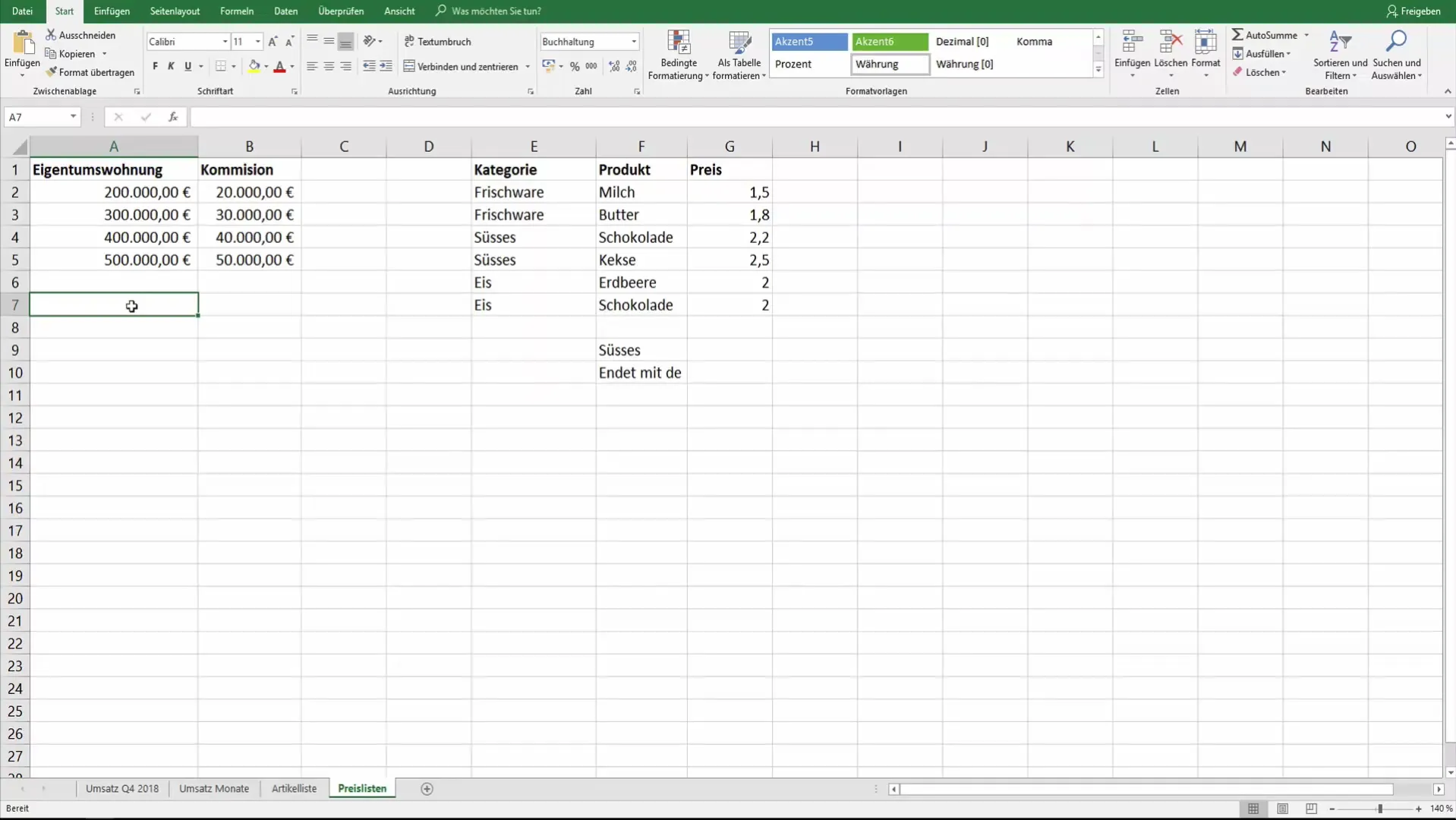
Αρχικά, ορίζετε τα δεδομένα στο φύλλο Excel που διαθέτετε. Έχετε μια στήλη με τις τιμές των διαμερισμάτων (π.χ. 200.000 €, 300.000 €, 400.000 €, 500.000 €) και μια άλλη στήλη με τις αντίστοιχες προμήθειες (π.χ. 10% επί των τιμών των διαμερισμάτων).
Για να αθροίσετε τις προμήθειες για τα διαμερίσματα που κοστίζουν πάνω από 300.000 ευρώ, χρησιμοποιήστε τη λειτουργία "SUMWENN". Για να το κάνετε αυτό, επιλέξτε το εύρος των τιμών των διαμερισμάτων ως εύρος αναζήτησης. Αυτό θα μπορούσε να κυμαίνεται από το κελί Α2 έως Α5, για παράδειγμα.
Τώρα εισάγετε τη συνάρτηση: =SUMWENN(A2:A5;">300000";B2:B5). Εδώ το A2:A5 αντιπροσωπεύει την περιοχή αναζήτησης, το ">300000" είναι το κριτήριό σας και το B2:B5 είναι η περιοχή αθροισμάτων όπου βρίσκονται τα ποσά προμήθειας.
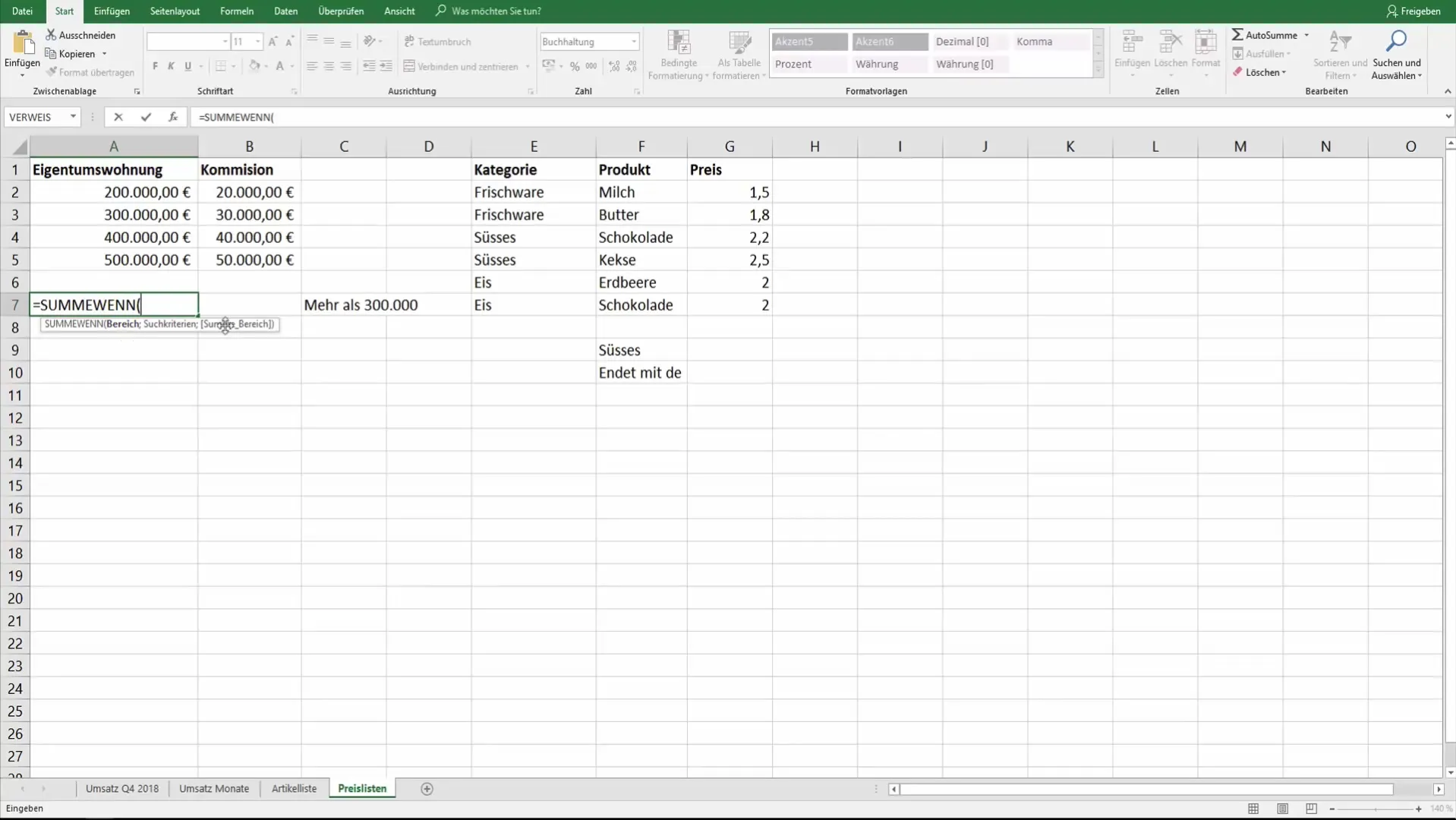
Πατήστε Enter και το Excel θα υπολογίσει το άθροισμα των προμηθειών για όλα τα διαμερίσματα με αξία άνω των 300.000 ευρώ. Το αποτέλεσμα θα πρέπει να είναι 90.000 ευρώ, εάν οι προμήθειες είναι 40.000 ευρώ για το διαμέρισμα των 400.000 ευρώ και 50.000 ευρώ για το διαμέρισμα των 500.000 ευρώ.
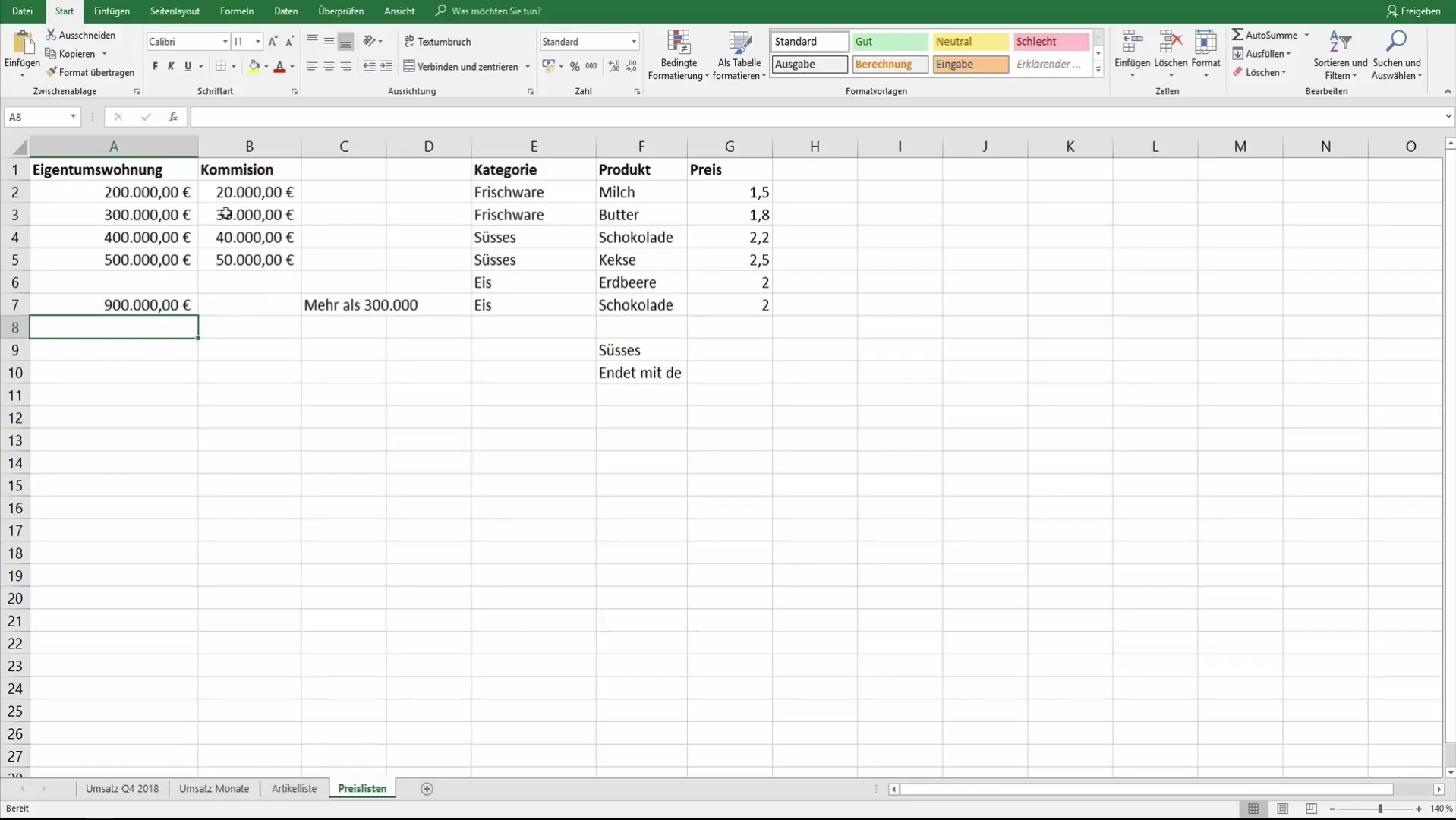
Παράδειγμα με διαφορετικές κατηγορίες προϊόντων
Ένα άλλο πρακτικό παράδειγμα είναι η ανάλυση διαφορετικών κατηγοριών προϊόντων σε ένα σούπερ μάρκετ. Η εστίαση εδώ θα πρέπει να είναι ο προσδιορισμός του συνολικού ποσού για τα προϊόντα μιας κατηγορίας, για παράδειγμα "γλυκά".
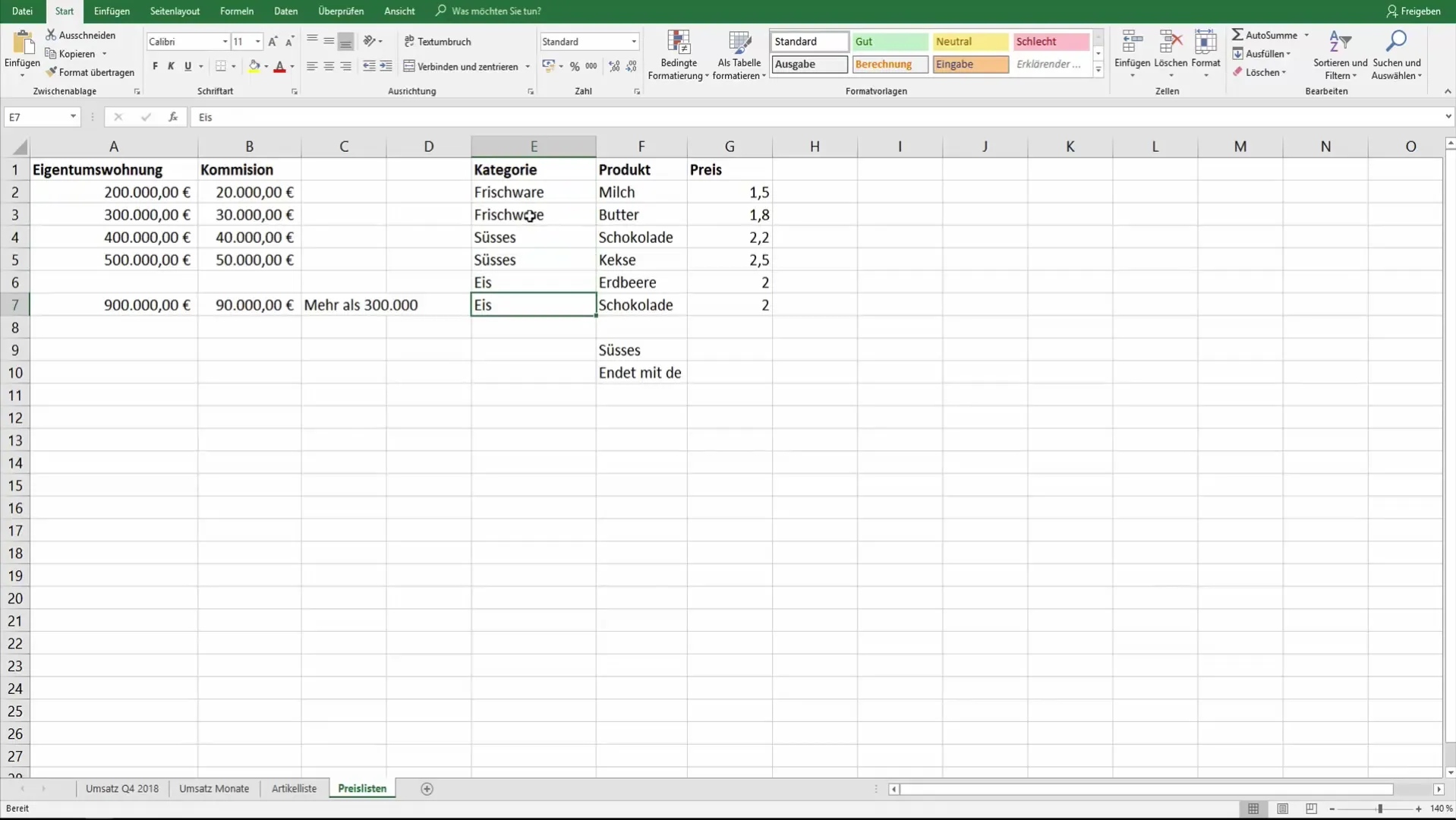
Δημιουργείτε έναν κατάλογο με διαφορετικά προϊόντα και τις τιμές τους. Στην περιοχή αναζήτησης, ορίζετε την κατηγορία ως "γλυκά" προκειμένου να αθροίσετε τις τιμές όλων των γλυκών προϊόντων, για παράδειγμα 2,20 € και 2,50 €.
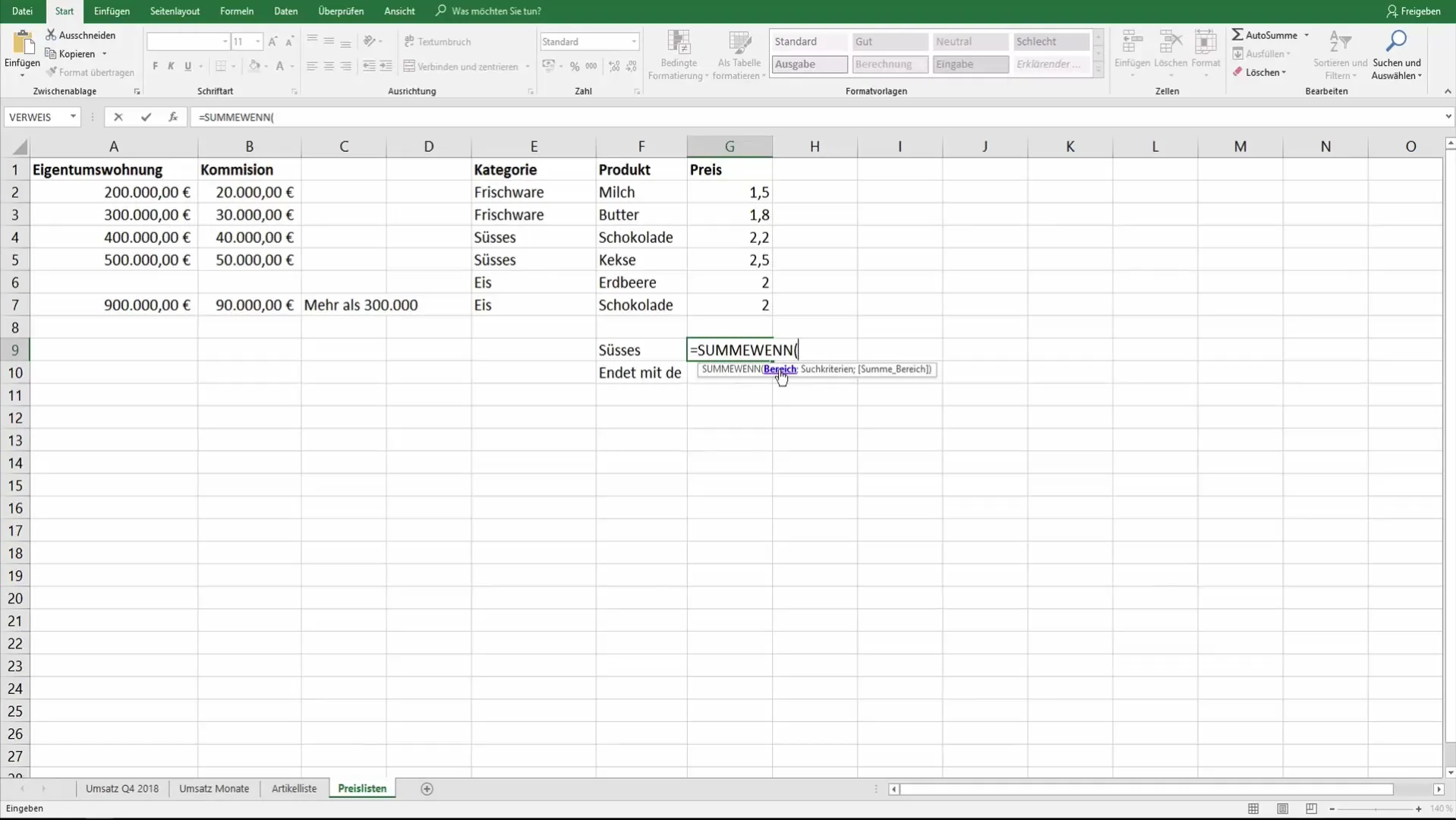
Η συνάρτηση για την εργασία αυτή είναι: =SUMWENN(D2:D10; "Γλυκά";E2:E10), όπου D2:D10 είναι η περιοχή αναζήτησης για τις κατηγορίες και E2:E10 είναι η περιοχή τιμών.
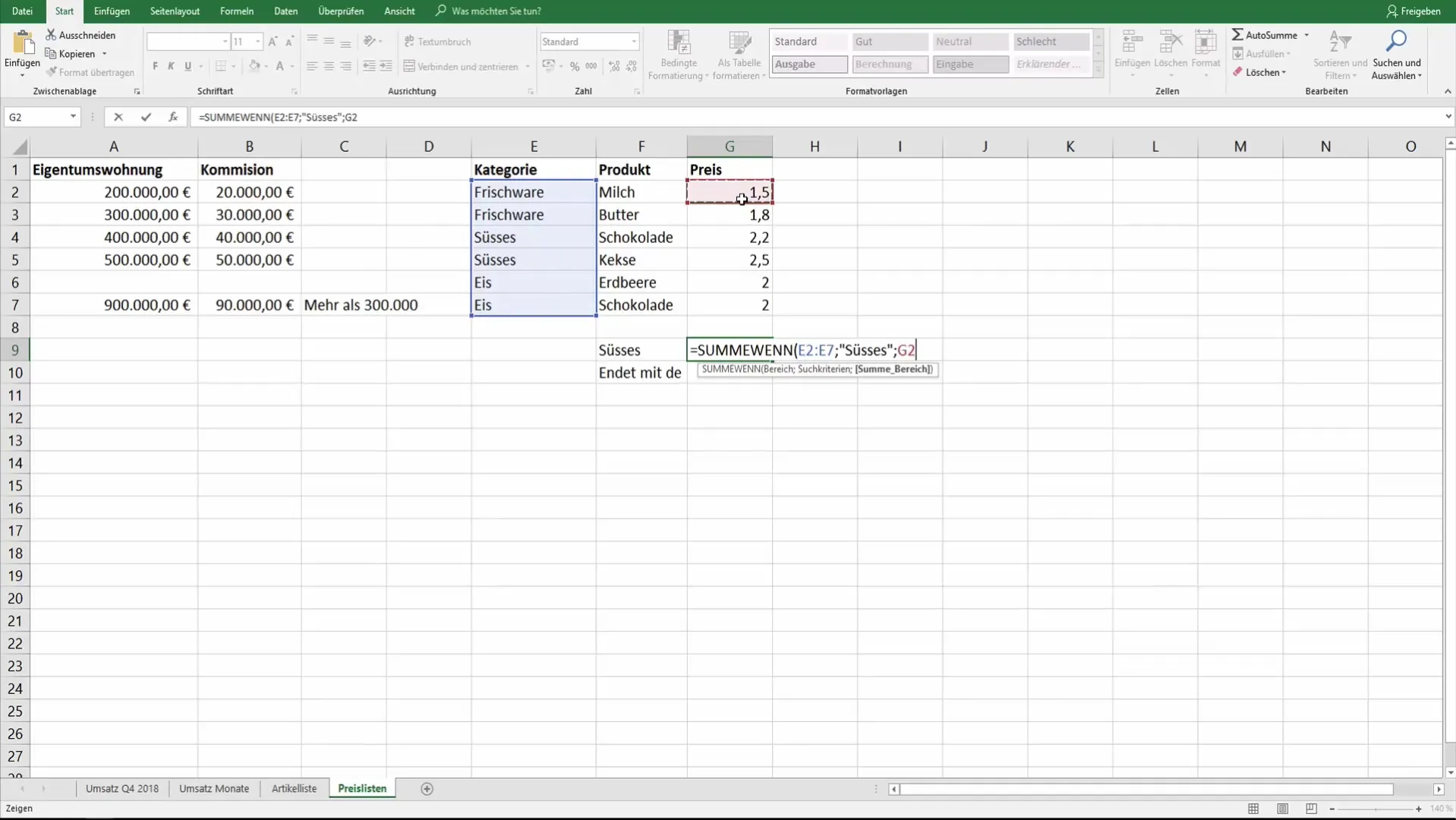
Εάν εισαγάγετε αυτόν τον τύπο, το συνολικό άθροισμα για τα προϊόντα της κατηγορίας "Γλυκά" θα υπολογιστεί αυτόματα.
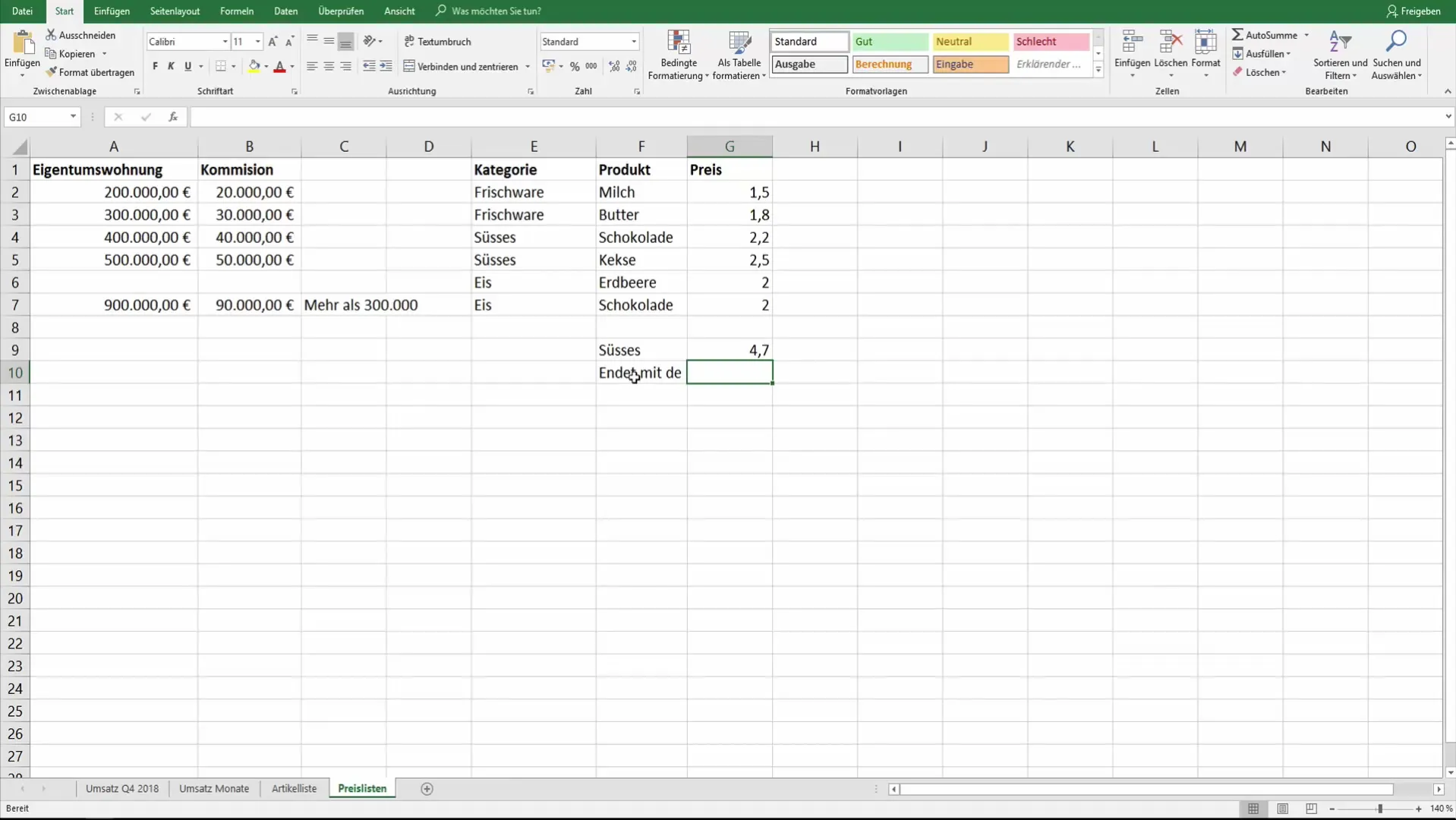
Χρήση μπαλαντέρ
Εάν αναζητάτε δεδομένα που τελειώνουν σε συγκεκριμένα γράμματα (π.χ. όλα τα προϊόντα που τελειώνουν σε "de"), μπορείτε να χρησιμοποιήσετε μπαλαντέρ για να βελτιώσετε την αναζήτηση.
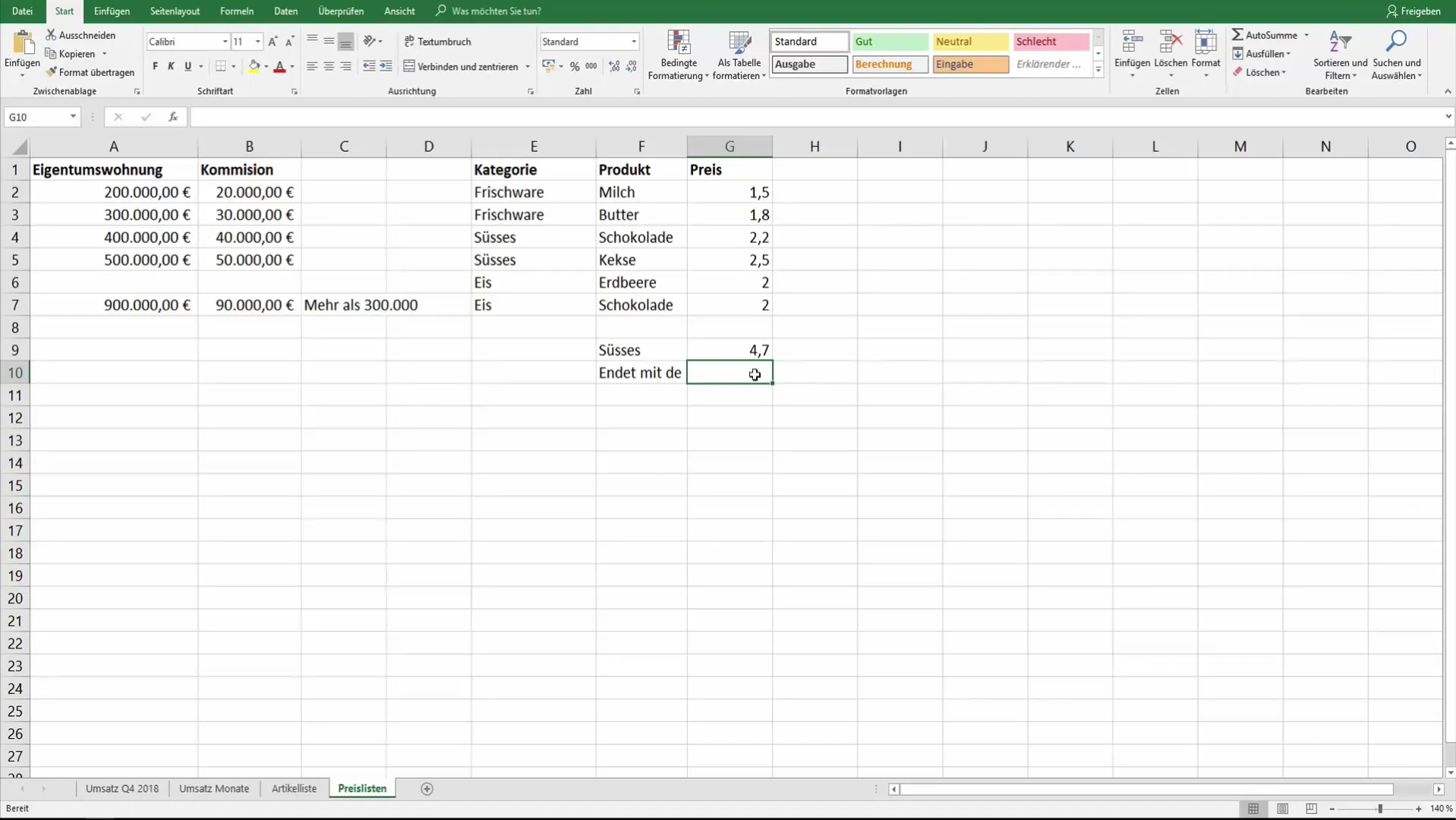
Ο τύπος θα μπορούσε να μοιάζει ως εξής: =SUMWENN(D2:D10; "*en";E2:E10). Εδώ ο αστερίσκος (*) αντιπροσωπεύει όλους τους χαρακτήρες που μπορούν να εμφανιστούν πριν από το "de".
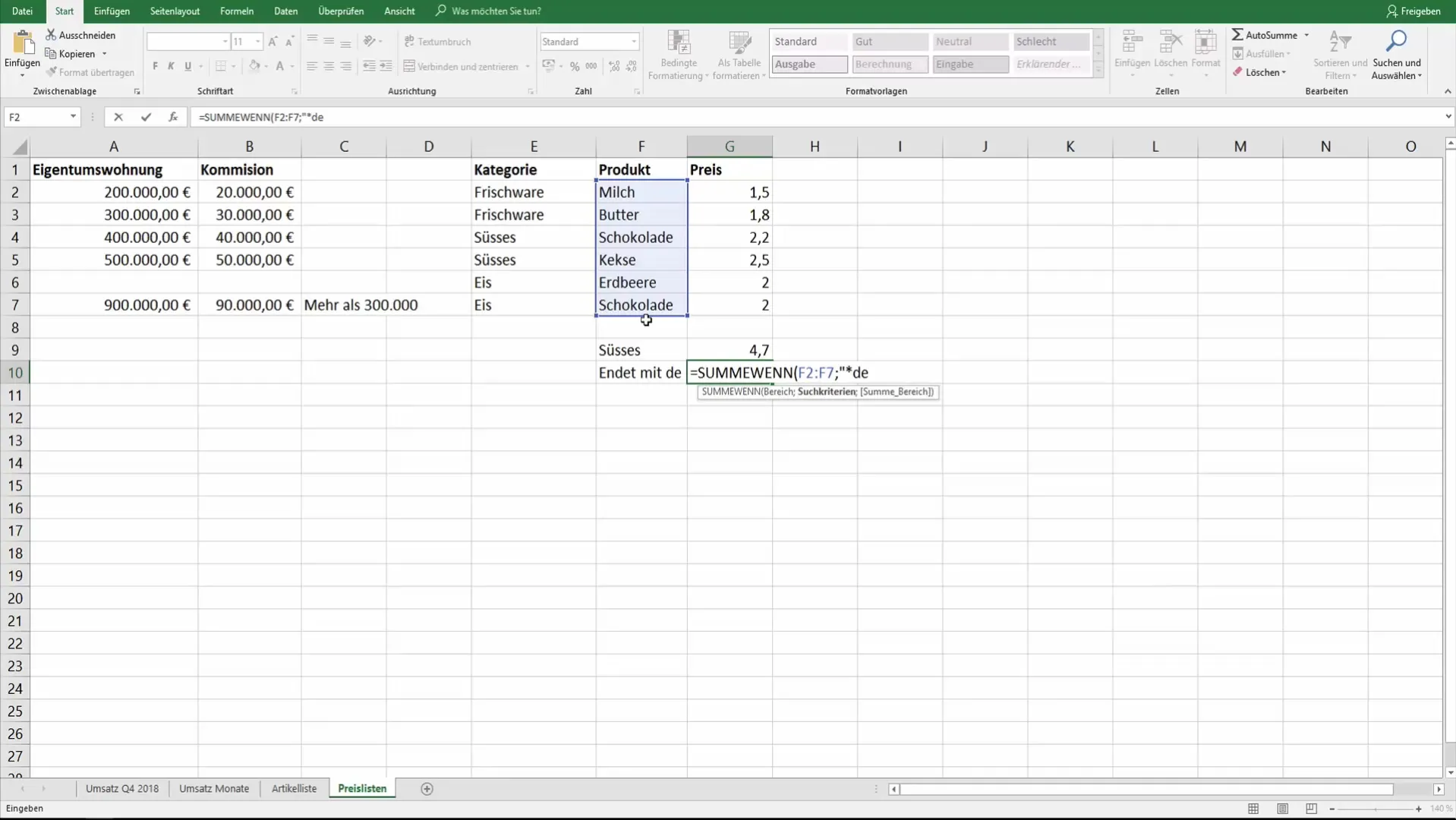
Αυτή η ευέλικτη μέθοδος σας επιτρέπει να εισάγετε πολλαπλά προϊόντα που όλα τελειώνουν σε "de" και να υπολογίζετε τα αντίστοιχα σύνολα τιμών.
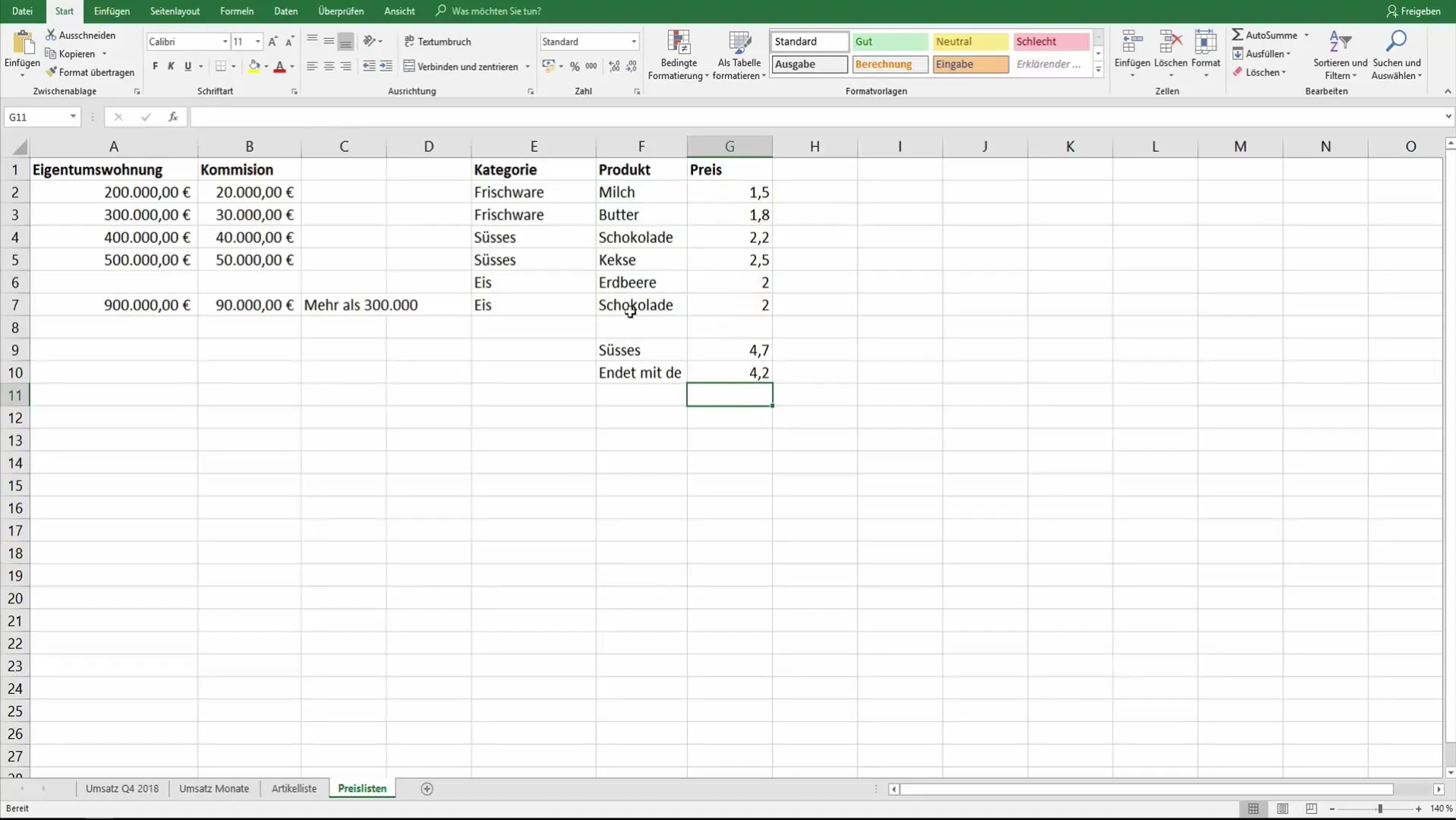
Συμπέρασμα και πρακτική εφαρμογή
Τώρα που εργαστήκατε με τη συνάρτηση "SUMWENN", μπορείτε να συνδυάσετε διαφορετικά δεδομένα και κριτήρια για να φιλτράρετε συγκεκριμένες πληροφορίες στα δεδομένα του Excel σας. Χρησιμοποιήστε τα παραδείγματα ως πρότυπο και πειραματιστείτε με τα δικά σας δεδομένα.
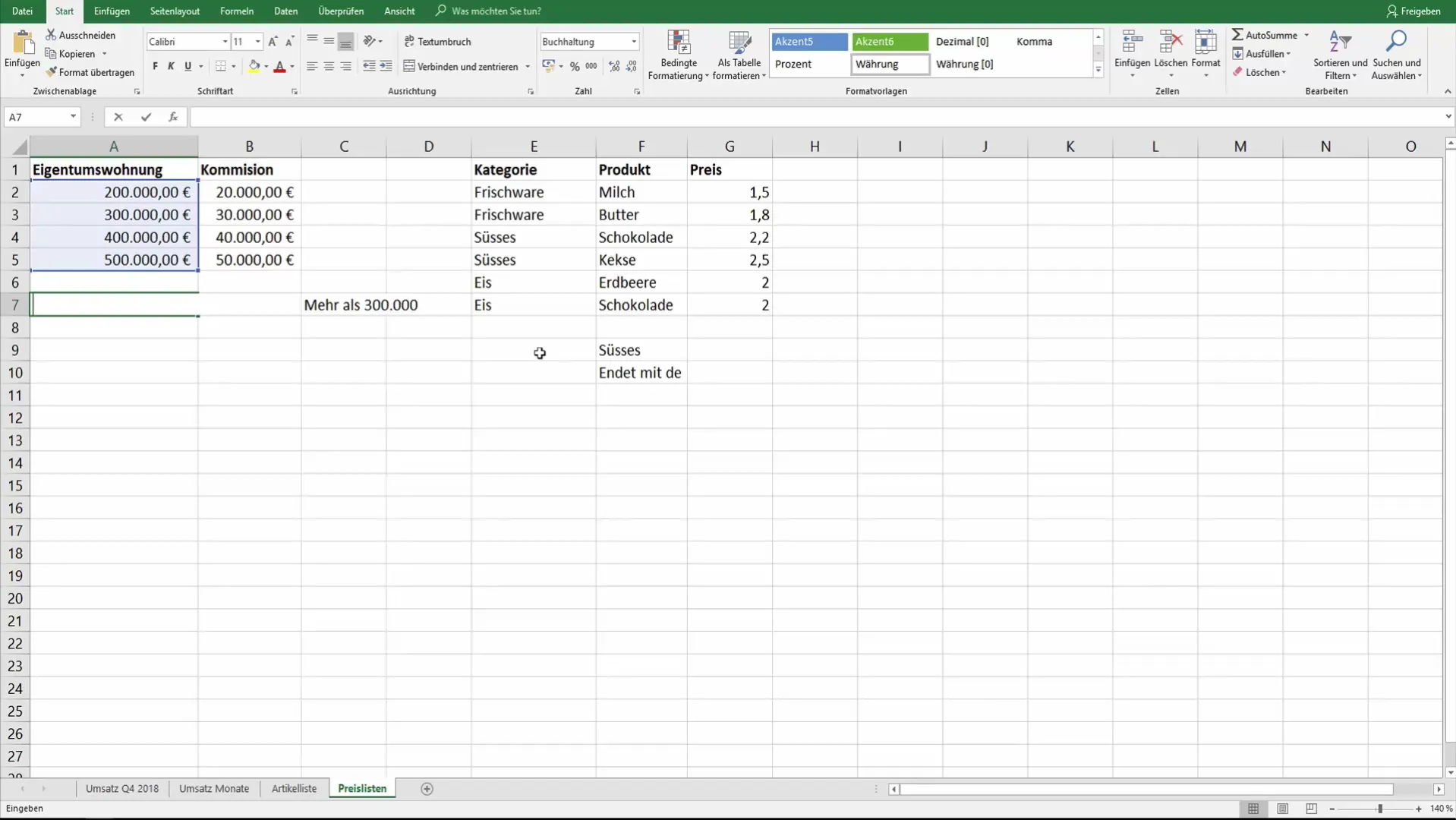
Συγκέντρωση
Με τη χρήση της συνάρτησης "ΑΘΡΟΙΣΜΑ ΠΟΤΕ" στο Excel, μπορείτε εύκολα και αποτελεσματικά να αθροίζετε συγκεκριμένες τιμές εφαρμόζοντας απλά κριτήρια. Εκμεταλλευτείτε τη δυνατότητα εργασίας με μπαλαντέρ για να βελτιώσετε την αναζήτησή σας.


